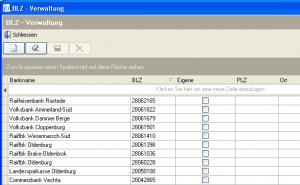BLZ verwalten: Unterschied zwischen den Versionen
Jquast (Diskussion | Beiträge) (Artikel erweitert) |
Jquast (Diskussion | Beiträge) (Text angepasst) |
||
| Zeile 31: | Zeile 31: | ||
=== Beispiel === | === Beispiel === | ||
<br> | <br> | ||
| − | + | ||
==== BLZ anlegen ==== | ==== BLZ anlegen ==== | ||
<br> | <br> | ||
| Zeile 42: | Zeile 42: | ||
| + | Mit einem Klick auf [[Bild:BLZ Schliessen.png]] kann man den Assistenten danach beenden. Mit der Betätigung von Abbrechen werden die bisherigen Eingaben bei der BLZ-Anlage verworfen, der Assistent bleibt aber geöffnet. | ||
| − | |||
| − | |||
| − | |||
| − | |||
| − | |||
| + | ==== BLZ löschen ==== | ||
| + | <br> | ||
| + | [[Bild:BLZ Bestaetigung.png|thumb|400px|Bestätigung für das Löschen|left]] | ||
| − | + | Nach Betätigung der [[Schaltfläche]] [[Bild:BLZ Loeschen.png]] wird der Datensatz der selektierten Bank aus der Liste entfernt. Sie steht dann auch nicht mehr beim Kontakt im Register Bank zur Hinterlegung einer Bankverbindung zur Verfügung. Die Sicherheitsabfrage (siehe Abb.) ist mit {{Btn|OK}} zu bestätigen. Dieser Vorgang kann man nicht rückgängig machen. Wurde eine Bank irrtümlich gelöscht, dann kann man diese nur durch eine Neuanlage wieder in die Liste einfügen.<br> | |
| + | Über den Button [[Bild:BLZ Schliessen.png]] wird der Assistent nach dem Löschen beendet. | ||
Version vom 14. Juli 2011, 14:16 Uhr
| |
Dieser Artikel oder Abschnitt wird gerade bearbeitet. Um Bearbeitungskonflikte zu vermeiden, warten Sie bitte mit Änderungen, bis diese Markierung entfernt ist, oder wenden Sie sich an den Ersteller. |
Die selbständige Verwaltung von Bankleitzahlen steht seit der Version 2.9.0.22 von InfoAgent zur Verfügung. Der Aufruf erfolgt über das Menü Einstellungen -> 'BLZ verwalten'. Im sich öffnenden Assistenten können dann die verschiedenen Funktionen zu Banken und BLZ angewendet werden.
In die Maske wurden dafür eine Textzeile, eine Symbolleiste sowie das Icon ![]() integriert. Die einzelnen Elemente haben folgende Bedeutung:
integriert. Die einzelnen Elemente haben folgende Bedeutung:
| Schaltfläche | Bedeutung |
|---|---|
| |
neue Bank (Eigene) mit BLZ anlegen |
| |
markierten Datensatz (Bank) entfernen |
| |
angelegten Datensatz speichern |
| |
aktuelle Eingabe ohne Speicherung abbrechen |
| |
BLZ - Verwaltung beenden |
Beispiel
BLZ anlegen
Zum Anlegen wird in der Symbolleiste der Button ![]() betätigt. In die Textzeile 'Bankname' ist die Bezeichnung einzutragen, ggf. ist diese Zeile vorher per Mausklick zu aktivieren. In die Spalte 'BLZ' wird die entsprechende Bankleitzahl hinterlegt. Fehlt diese, so erscheint eine Fehlermeldung, die mit OK zu bestätigen ist siehe Abb.). Erst nachdem dieses Feld befüllt wurde, können die eingegebenen Daten per Klick auf den Button
betätigt. In die Textzeile 'Bankname' ist die Bezeichnung einzutragen, ggf. ist diese Zeile vorher per Mausklick zu aktivieren. In die Spalte 'BLZ' wird die entsprechende Bankleitzahl hinterlegt. Fehlt diese, so erscheint eine Fehlermeldung, die mit OK zu bestätigen ist siehe Abb.). Erst nachdem dieses Feld befüllt wurde, können die eingegebenen Daten per Klick auf den Button ![]() gesichert werden. Optional lassen sich per Textzeile noch der Ort und die PLZ hinterlegen (siehe jeweilige Spalte). Die Checkbox unter der Spalte 'Eigene' wird bei der Anlage automatisch aktiviert, so dass die soeben angelegte Bank den Status 'Eigene' erhält.
gesichert werden. Optional lassen sich per Textzeile noch der Ort und die PLZ hinterlegen (siehe jeweilige Spalte). Die Checkbox unter der Spalte 'Eigene' wird bei der Anlage automatisch aktiviert, so dass die soeben angelegte Bank den Status 'Eigene' erhält.
Mit einem Klick auf ![]() kann man den Assistenten danach beenden. Mit der Betätigung von Abbrechen werden die bisherigen Eingaben bei der BLZ-Anlage verworfen, der Assistent bleibt aber geöffnet.
kann man den Assistenten danach beenden. Mit der Betätigung von Abbrechen werden die bisherigen Eingaben bei der BLZ-Anlage verworfen, der Assistent bleibt aber geöffnet.
BLZ löschen
Nach Betätigung der Schaltfläche ![]() wird der Datensatz der selektierten Bank aus der Liste entfernt. Sie steht dann auch nicht mehr beim Kontakt im Register Bank zur Hinterlegung einer Bankverbindung zur Verfügung. Die Sicherheitsabfrage (siehe Abb.) ist mit OK zu bestätigen. Dieser Vorgang kann man nicht rückgängig machen. Wurde eine Bank irrtümlich gelöscht, dann kann man diese nur durch eine Neuanlage wieder in die Liste einfügen.
wird der Datensatz der selektierten Bank aus der Liste entfernt. Sie steht dann auch nicht mehr beim Kontakt im Register Bank zur Hinterlegung einer Bankverbindung zur Verfügung. Die Sicherheitsabfrage (siehe Abb.) ist mit OK zu bestätigen. Dieser Vorgang kann man nicht rückgängig machen. Wurde eine Bank irrtümlich gelöscht, dann kann man diese nur durch eine Neuanlage wieder in die Liste einfügen.
Über den Button ![]() wird der Assistent nach dem Löschen beendet.
wird der Assistent nach dem Löschen beendet.